Você usa todos os programas na instalação do Microsoft Windows? Não é incomum que seu sistema tenha aplicativos ou programas instalados que você nem imagina.
Todas as instalações do Windows vêm com aplicativos internos. Eles ocupam um espaço valioso no seu disco rígido. Freqüentemente, esses são programas de inicialização que também podem afetar o desempenho do seu computador executando em segundo plano e diminuindo a velocidade.
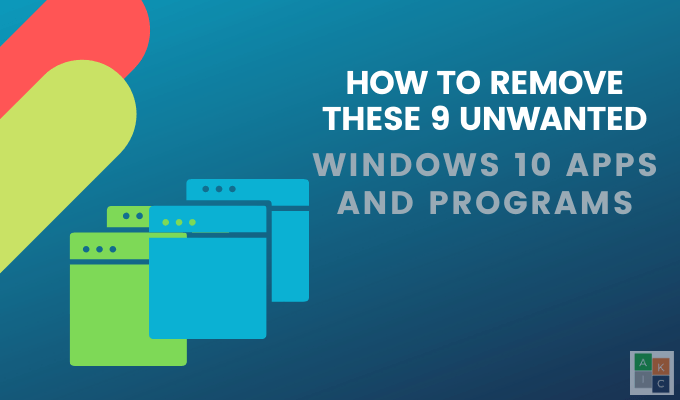
Programas não utilizados ou desatualizados também podem conter código perigoso ou malicioso. Esses programas indesejados que você nunca solicitou são chamados de bloatware. Eles incluem:
Como você identifica e remove aplicativos e programas indesejados do Windows 10?
Examine os programas instalados e use a Desinstalação regular
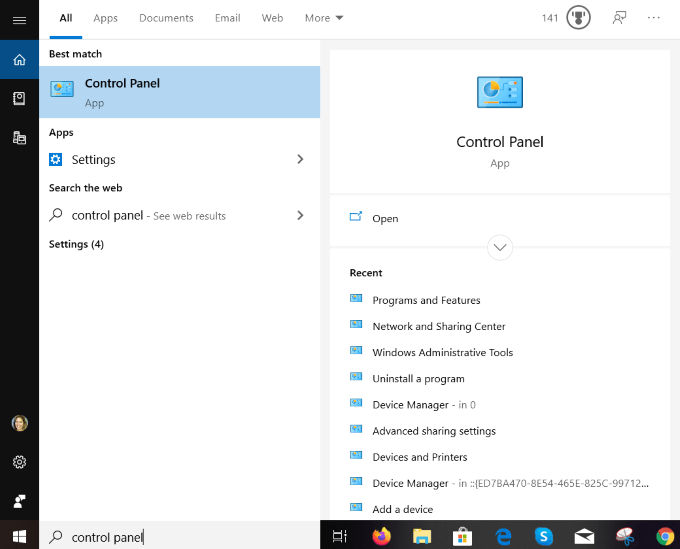
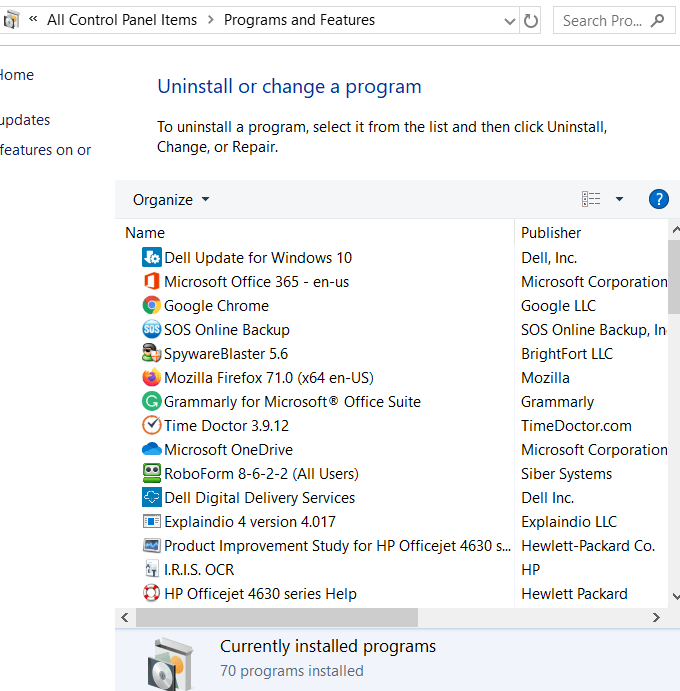
Não exclua algo se não tiver certeza do que ele faz. . Alguns trabalham com outros programas ou aplicativos para permitir que eles funcionem. Por exemplo, drivers e alguns programas de suporte estão relacionados ao seu hardware, portanto, não os exclua. Se o fizer, poderá quebrar alguma coisa.
Se não tiver certeza, faça uma pesquisa no Google pelo nome do aplicativo ou programa indesejado do Windows 10 para ver o que ele faz e se o seu computador precisa.
In_content_1 all: [300x250] / dfp: [640x360]->Desinstalar aplicativos pré-instalados ou novos do Windows
Para usuários do Windows 8 e 10, muitos aplicativos são pré-instalados. Alguns são isolados do resto do seu sistema, indesejados e difíceis de encontrar.
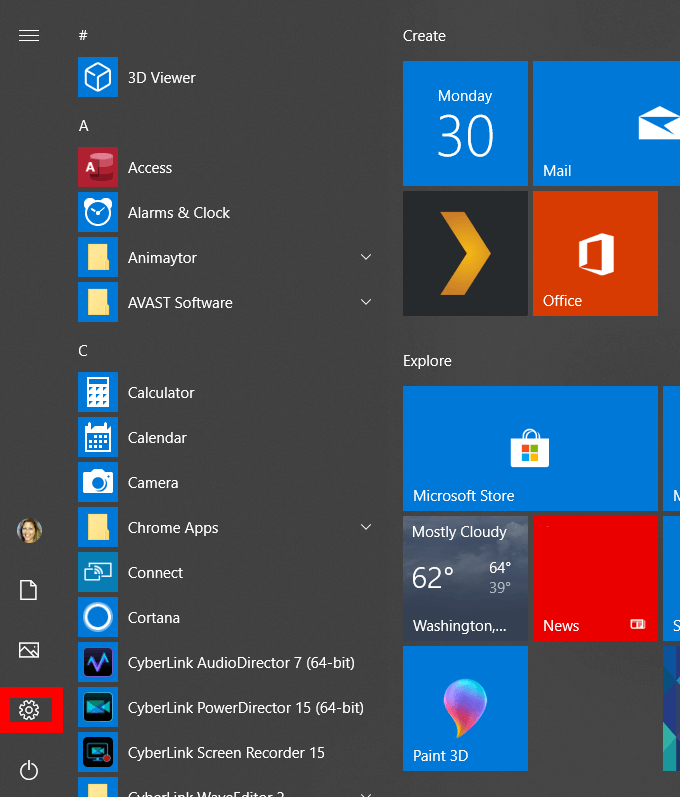
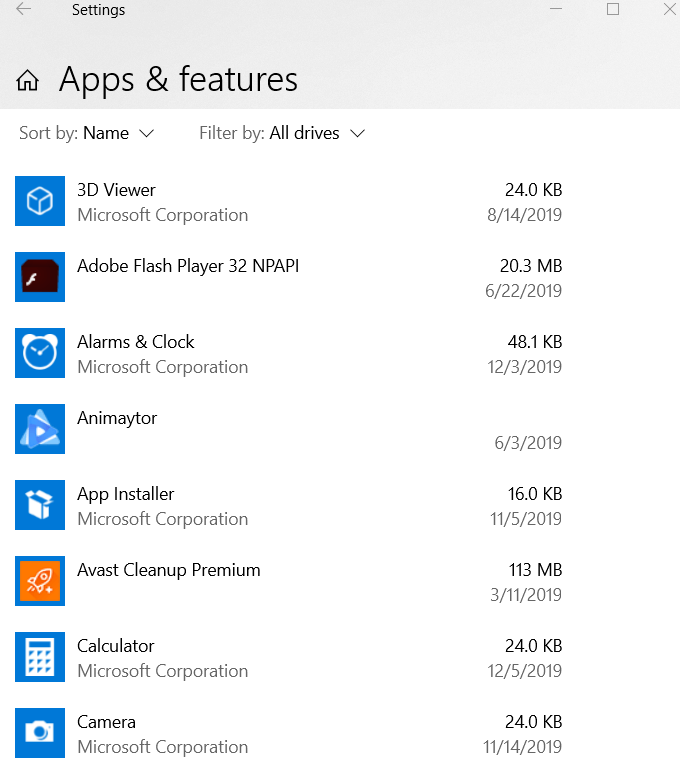
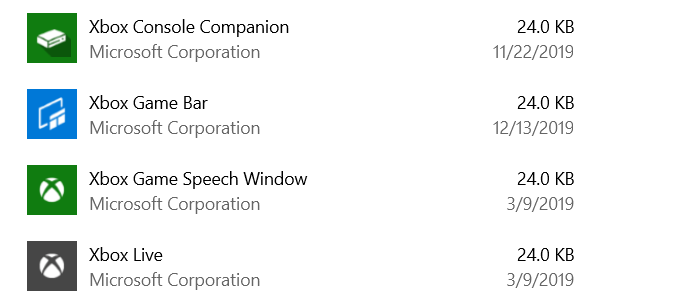
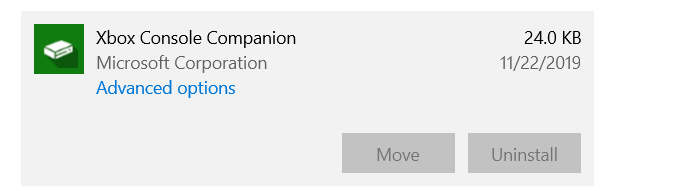
O sistema Windows pode incluir aplicativos ou programas desatualizados e redundantes que não são mais suportados e potencialmente maliciosos.
Abaixo estão nove exemplos de aplicativos e programas indesejados do Windows 10 e como removê-los.
PC Optimizer Pro
Muitos usuários, em algum momento, intencionalmente ou por acidente, instalou um aplicativo de limpeza de PC. A maioria desses produtos é inútil e muitos são prejudiciais porque os produtos de limpeza do registro não melhoram o desempenho do Windows.
O PC Optimizer Pro é um exemplo. Ele é anunciado como um otimizador de sistema que afirma ter detectado vários problemas no seu computador quando instalado.
Se você tentar corrigir os problemas, informará que é necessário comprar a versão completa para fazer isso. .
Para removê-lo do seu computador, siga as etapas abaixo.
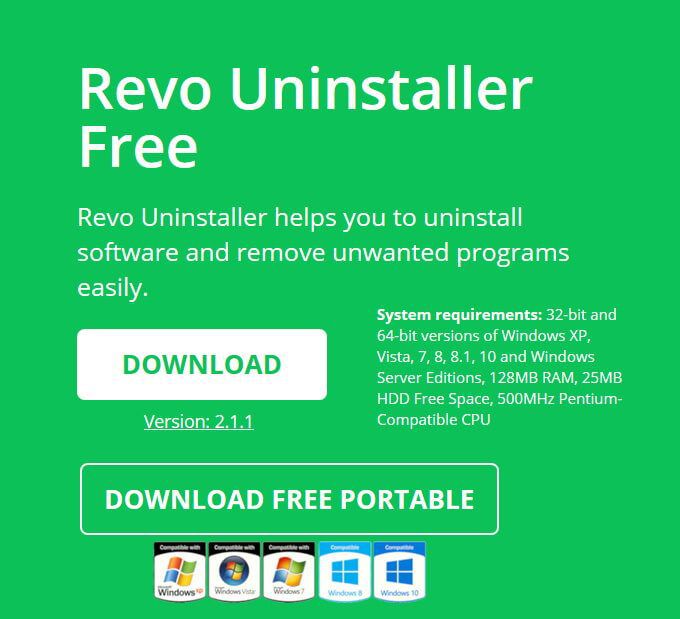
MyCleanPC
MyCleanPC é outro limpador de registro de sistema fraudulento. A comunidade da Microsoft recomenda enfaticamente o uso do MyCleanPC e de outros programas que pretendem limpar seu registro e otimizar seu sistema.
Em vez disso, geralmente causam danos aos sistemas, destruindo as configurações e os arquivos necessários e tornando o Windows inutilizável. p>
Windows Defender da Microsoft está pré-instalado e embutido no sistema operacional. Ele detectará o MyCleanPC e os arquivos de tags associados como um programa potencialmente indesejado.
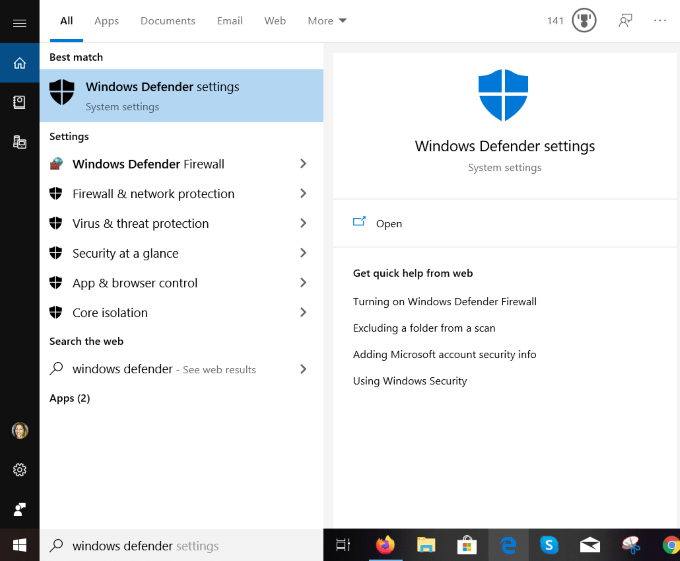
Java
Apenas alguns recursos de alguns programas, como o LibreOffice e o Apache OpenOffice, precisam do Java para funcionar corretamente.
O Java não executado nos navegadores mais recentes. A menos que você seja um desenvolvedor Android ou esteja usando um software especializado que requer Java, você deve desinstalá-lo.
No mínimo, verifique se você está usando a versão mais atualizada do Java para evitar colocar sua privacidade e computador em risco.

Se você não sabe se precisa de Java, verifique se está executando a versão mais recente.
QuickTime
Tempo rápido atualmente é usado no macOS como reprodutor de vídeo da Apple. No entanto, a versão do Windows não é suportada desde 2016. Ela também possui algumas vulnerabilidades críticas e, portanto, não é mais segura para máquinas Windows.
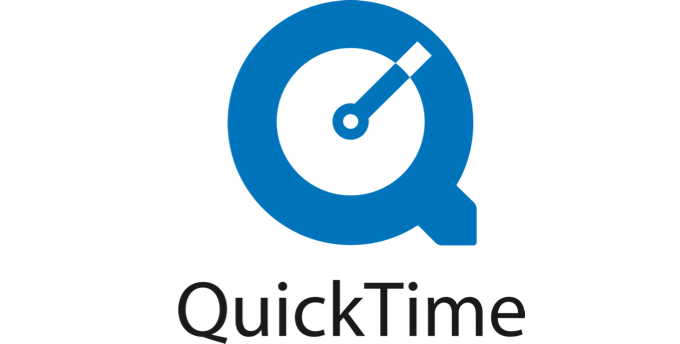
Impressora de cupons
A impressora Windows Cupom fornece acesso a ofertas de Coupons.com. No entanto, o software geralmente é fornecido com outros programas e muitos usuários não percebem que o instalaram. Você pode usar o mesmo programa sem baixar nenhum software.
Desinstale a impressora de cupom com o mesmo processo de desinstalação regular da seguinte maneira: Painel de controle>Programas e recursos>selecione Impressora de cupompor Coupons.com>Desinstalar.
Microsoft Silverlight
O Microsoft Silverlight é uma estrutura da Web desenvolvida para a execução de aplicativos da Internet e é como o Adobe Flash. Não é mais suportado por navegadores modernos porque a maioria deles migrou para HTML5.
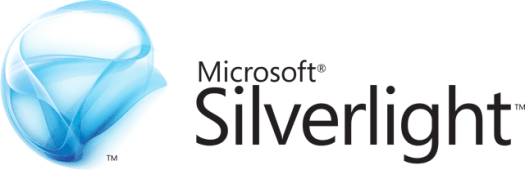
Shockwave Player
Como o Adobe Flash Player, o Shockwave Player é um plug-in de tempo de execução. Foi descontinuado em abril de 2019 e não é mais oferecido para download. Você pode desinstalá-lo usando a remoção padrão convencional do Windows 10, como muitos dos programas e aplicativos acima.
Vá para Painel de controle>Programas e recursos>Adicione ou remova programas. Encontre o Shockwave Player, clique nele e selecione Desinstalar.
My News Wire
My News Wire é um anúncio - aplicativo suportado, desenvolvido pela SaferBrowser, que afirma dar aos usuários acesso fácil a cobertura ao vivo e canais de notícias favoritos. Freqüentemente entra no seu computador sem o seu conhecimento. Uma vez instalado, ele começará a redirecionar pesquisas e exibirá pop-ups irritantes.
Como seu modelo de negócios é ganhar dinheiro com anúncios, é conhecido por espalhar infecções por malware e adware.
- Desinstale o My News Wire da maneira usual, navegando para Painel de controle>Programas e recursos>Adicione ou remova programas.
- Na lista de programas, procure My News Wireou SaferBrowser. Encontre um deles, clique nele e selecione Desinstalar.
uTorrent
uTorrent é um cliente de torrent popular que, nos últimos anos, ficou robusto, inchado e até perigoso. Agora, é considerado não confiável por muitos porque foi incluído no software de mineração de criptomoeda, inclui ofertas para navegadores não desejados e desperdiça os recursos do sistema.

Para desinstalar o uTorrent, primeiro tente encontrá-lo na lista de programas em seu computador e use o método de desinstalação. Se você não encontrar o uTorrent listado, use um dos métodos abaixo.
Desinstale manualmente e exclua os restos
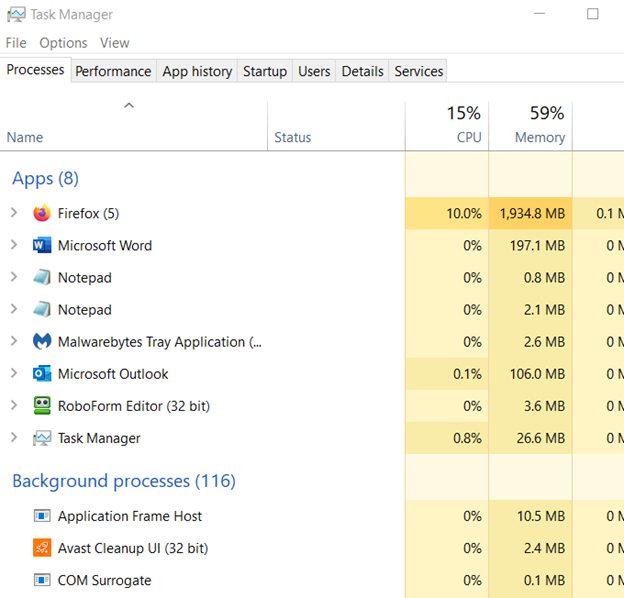
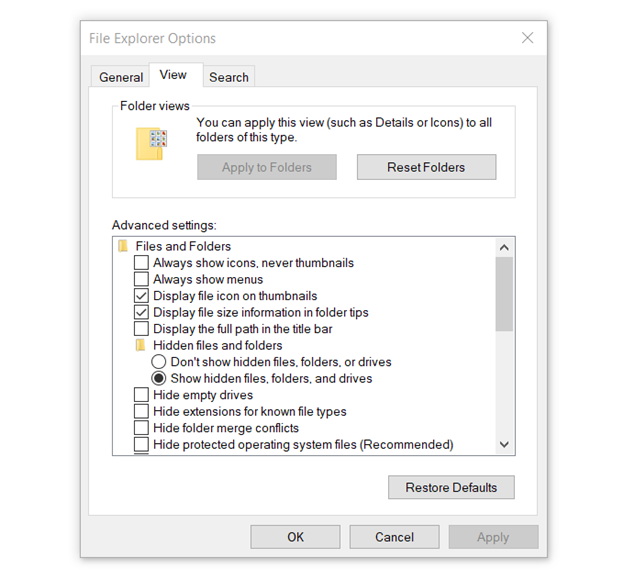
Os programas e aplicativos listados acima não são necessários porque não servem a nenhum propósito útil e podem estar causando seu sistema prejuízo. Se você achar que precisa ou deseja um deles novamente, poderá reinstalá-lo.
É sempre uma boa ideia manter seu computador limpo, removendo aplicativos e programas indesejados do Windows 10 que você não precisa mais nem deseja.